Not
Bu sayfaya erişim yetkilendirme gerektiriyor. Oturum açmayı veya dizinleri değiştirmeyi deneyebilirsiniz.
Bu sayfaya erişim yetkilendirme gerektiriyor. Dizinleri değiştirmeyi deneyebilirsiniz.
Üç öğreticiden oluşan bu seride, bir resim yükleyip görüntüleyen bir Windows Forms uygulaması oluşturursunuz. Visual Studio Tümleşik Tasarım Ortamı (IDE), uygulamayı oluşturmak için ihtiyacınız olan araçları sağlar.
Bu ilk öğreticide şunların nasıl yapılacağını öğreneceksiniz:
- Windows Forms kullanan bir Visual Studio projesi oluşturma
- Düzen öğesi ekleme
- Uygulamanızı çalıştırma
.NET ile yeni bir Windows Forms Uygulaması oluşturmak için .NET ile Windows Forms uygulaması oluşturmaöğreticisini izleyin. Daha fazla bilgi edinmek için Windows Forms .NET Masaüstü Kılavuzu'na bakın.
Önkoşullar
- Bu öğreticiyi tamamlamak için Visual Studio'ya ihtiyacınız vardır. Ücretsiz sürüm için Visual Studio indirmeleri sayfasını ziyaret edin.
- .NET masaüstü geliştirme iş yükü. Visual Studio'da bu iş yükünü doğrulamak veya yüklemek için Araçları>Araçları ve Özellikleri Alöğesini seçin. Daha fazla bilgi için bkz. iş yüklerini veya tek tek bileşenleri değiştirme.
Windows Forms projenizi oluşturma
Resim görüntüleyici oluşturduğunuzda, ilk adım bir Windows Forms Uygulaması projesi oluşturmaktır.
Visual Studio'yu açın.
Başlangıç penceresinde yeni proje oluştur seçin.
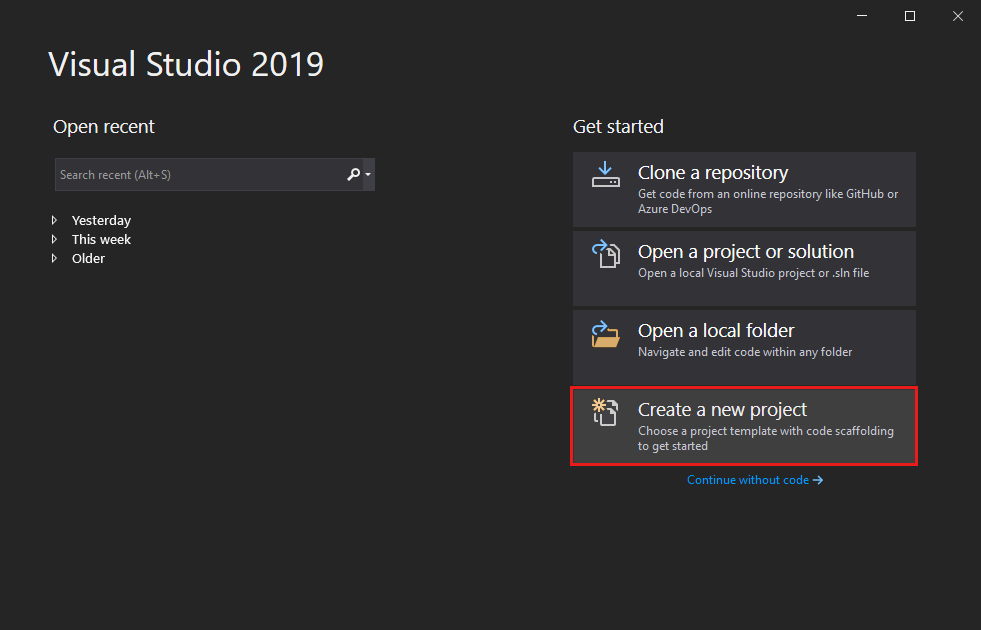
yeni proje oluştur penceresinde windows forms araması yapın. Ardından Proje türü listesinden Desktop'ı seçin.
C# veya Visual Basic için Windows Forms Uygulaması (.NET Framework) şablonunu seçin ve ardından sonraki seçin.
Yeni projenizi yapılandırma penceresinde , projenizi PictureViewerolarak adlandırın ve Oluştur'useçin.

Visual Studio'yu açın.
Başlangıç penceresinde yeni proje oluştur seçin.
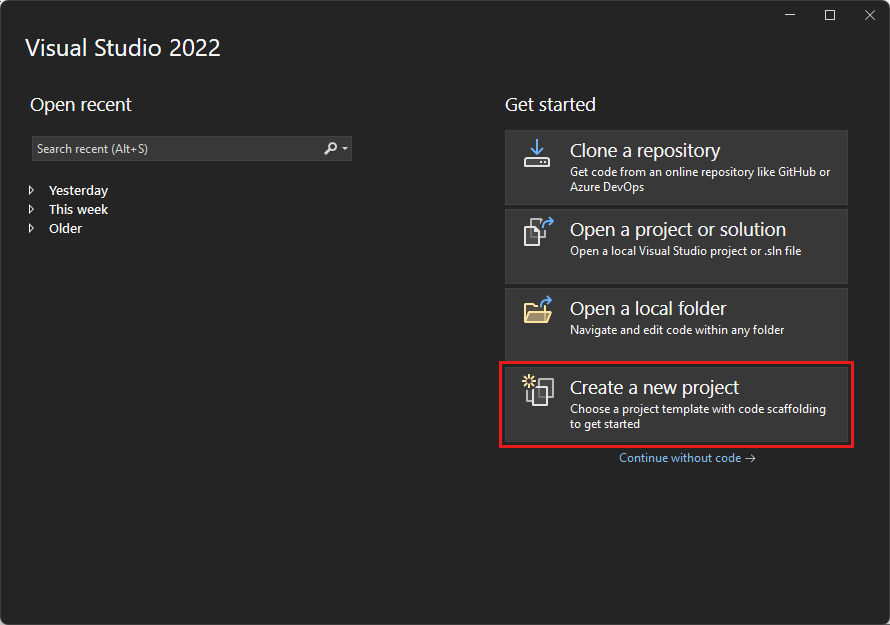
yeni proje oluştur penceresinde windows forms araması yapın. Ardından Proje türü listesinden Desktop'ı seçin.
C# veya Visual Basic için Windows Forms Uygulaması (.NET Framework) şablonunu seçin ve ardından sonraki seçin.
Yeni projenizi yapılandırma penceresinde , projenizi PictureViewerolarak adlandırın ve Oluştur'useçin.
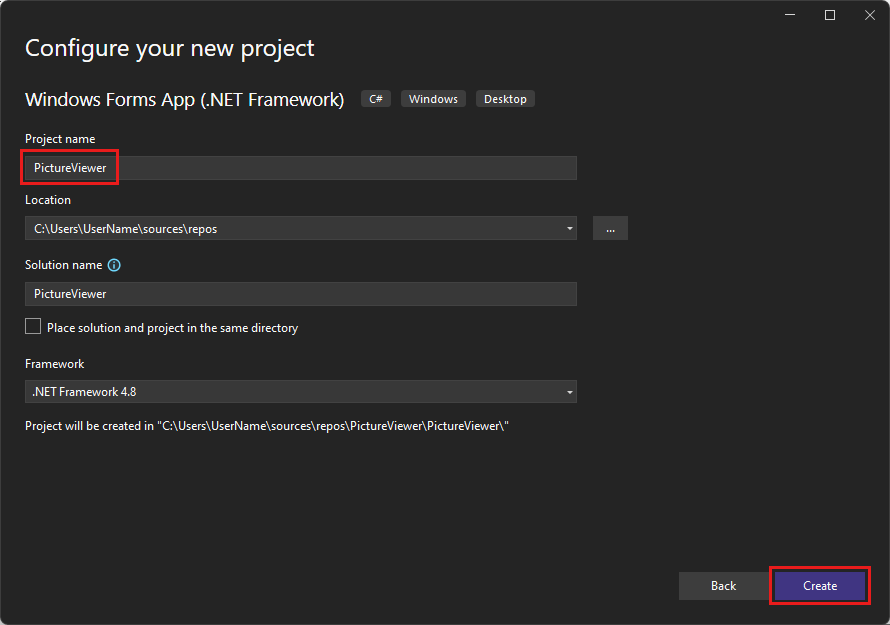
Visual Studio, uygulamanız için bir çözüm oluşturur. Çözüm, uygulamanızın ihtiyaç duyduğu tüm projeler ve dosyalar için bir kapsayıcıdır.
Bu noktada Visual Studio, Windows Form Tasarımcısıboş bir form görüntüler.
Düzen öğesi ekleme
Resim görüntüleme uygulamanız bir resim kutusu, onay kutusu ve bir sonraki öğretici eklediğiniz dört düğme içerir. Düzen öğesi, formdaki konumlarını denetler. Bu bölümde formunuzun başlığını değiştirme, formu yeniden boyutlandırma ve düzen öğesi ekleme gösterilmektedir.
Projenizde Windows Forms Tasarımcısı'nı seçin. Sekmede C# için Form1.cs [Tasarım] veya Visual Basic için Form1.vb [Tasarım] okunur.
Form1herhangi bir yeri seçin.
Özellikleri penceresi artık formun özelliklerini görüntüler. Özellikleri penceresi genellikle Visual Studio'nun sağ alt kısmındadır. Bu bölüm ön plan ve arka plan rengi, formun en üstünde görünen başlık metni ve formun boyutu gibi çeşitli özellikleri denetler.
Özelliklergörmüyorsanız, Görünüm>Özellikler Penceresiseçeneğini belirleyin.
Özellikleri penceresinde Metin özelliğini bulun. Listenin nasıl sıralandığına bağlı olarak, aşağı kaydırmanız gerekebilir. Önce Resim Görüntüleyicisideğerini girin ve ardından Enterseçin.
Artık formunuzun başlık çubuğunda Resim Görüntüleyicisi metni var.
Not
Özellikleri kategoriye veya alfabetik olarak görüntüleyebilirsiniz. Özellikler penceresindeki düğmeleri kullanarak geçiş yapın.
Formu yeniden seçin. Formun sağ alt sürükleme tutamacını seçin. Tutamaç, formun sağ alt köşesindeki küçük beyaz bir karedir.
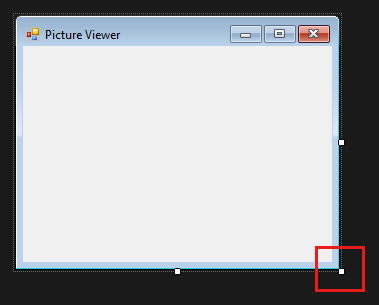
Formu daha geniş ve biraz daha uzun olacak şekilde yeniden boyutlandırmak için tutamacı sürükleyin. Özellikleri penceresine bakarsanız, Boyutu özelliği farklıdır. Boyutu özelliğini değiştirerek formun boyutunu da değiştirebilirsiniz.
Visual Studio IDE'nin sol tarafında Araç Kutusu sekmesini seçin. Bunu görmüyorsanız, menü çubuğundan Görünüm >seçin veya Ctrl ++.
Kapsayıcılar'in yanındaki küçük üçgen simgesini seçin ve grubu açın.
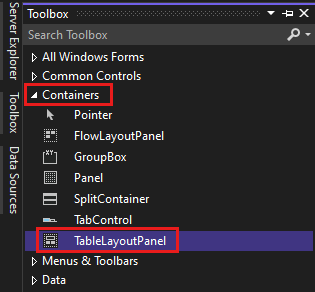
TableLayoutPanel üzerine, Araç Kutusuiçinde çift tıklayın. Denetimi araç kutusundan forma da sürükleyebilirsiniz. TableLayoutPanel denetimi formunuzda görünür.
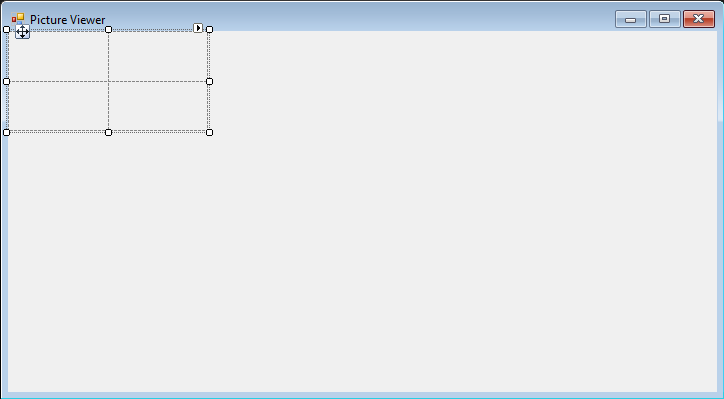
Not
TableLayoutPanel'inizi ekledikten sonra formunuzun içinde TableLayoutPanel Görevleri başlığıyla bir pencere görüntülenirse formun içinde herhangi bir yeri seçerek kapatın.
TableLayoutPanel seçin. Özellikler penceresine bakarak hangi denetimin seçildiğini doğrulayabilirsiniz.

TableLayoutPanel seçiliyken, Dock özelliğini bulun, bu özellik Nonedeğerine sahiptir. Açılan oku seçin ve ardından açılan menünün ortasındaki büyük düğme olan doldur'useçin.
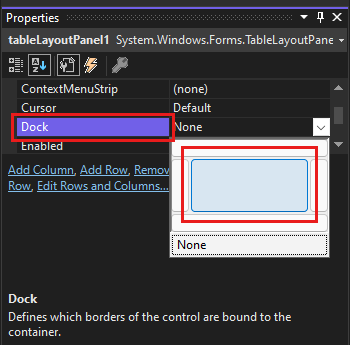
Yerleştirme, pencerenin başka bir pencereye veya alana nasıl eklendiğini belirtir.
TableLayoutPanel artık formun tamamını doldurur. Formu yeniden boyutlandırırsanız TableLayoutPanel yerleşik kalır ve sığacak şekilde yeniden boyutlandırılır.
Formda TableLayoutPanel'i seçin. Sağ üst köşede küçük bir siyah üçgen düğmesi vardır.
Denetimin görev listesini görüntülemek için üçgeni seçin.
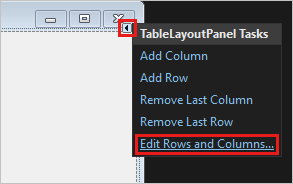
Sütun ve Satır Stilleri iletişim kutusunu görüntülemek için Satır ve Sütunları Düzenle seçin.
sütun1 seçin ve boyutunu yüzde 15 olarak ayarlayın. Yüzdesi seçeneğinin seçili olduğundan emin olun.
sütun2 seçin ve yüzde 85 olarak ayarlayın.
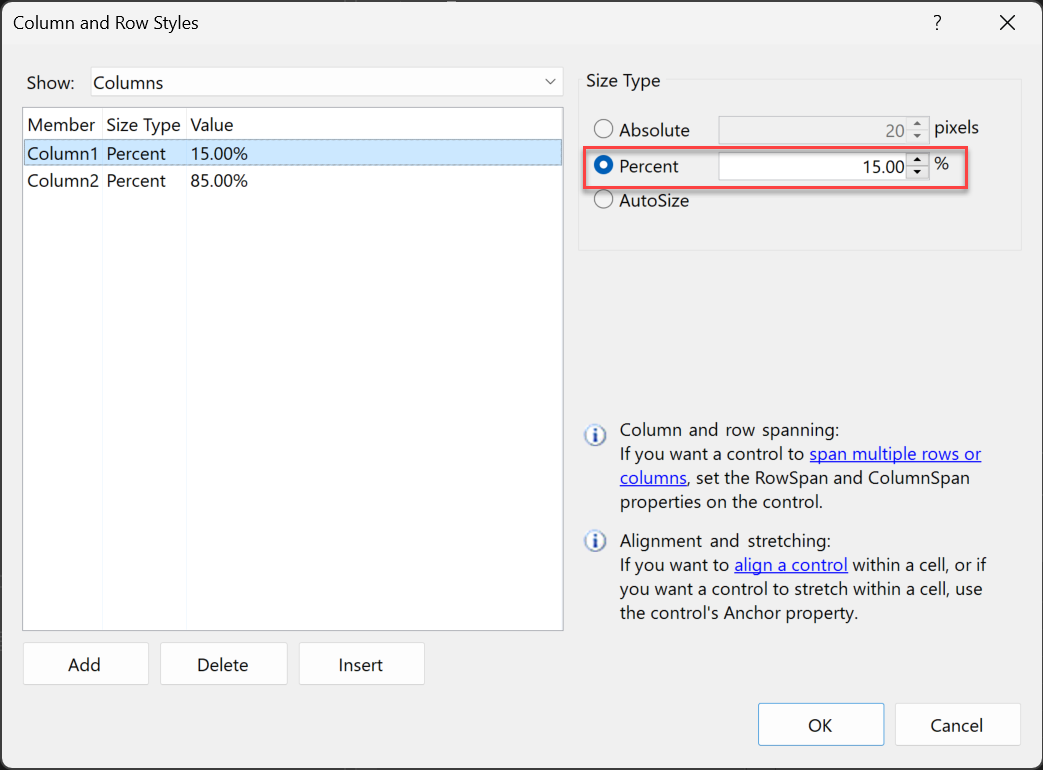
Sütun ve Satır Stilleri iletişim kutusunun en üst kısmında yer alan Göster'den Satırseçin. Satır1 yüzde 90 ve Satır2 yüzde 10 olarak ayarlayın. Değişikliklerinizi kaydetmek için Tamam'ı seçin.
TableLayoutPanel'iniz artık büyük bir üst satıra, küçük bir alt satıra, küçük bir sol sütuna ve büyük bir sağ sütuna sahip.
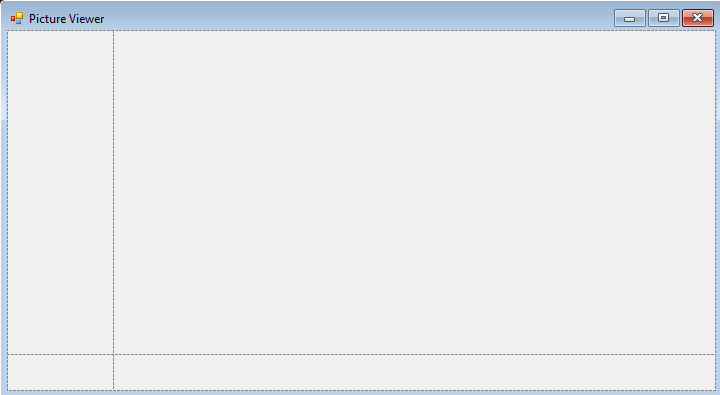
Düzeniniz tamamlandı.
Not
Uygulamanızı çalıştırmadan önce, Tümünü Kaydet araç çubuğu düğmesini seçerek uygulamanızı kaydedin. Alternatif olarak, uygulamanızı kaydetmek için menü çubuğundan Dosya >seçin veya Ctrl+Shift+Stuşlarına basın. Erken ve sık tasarruf etmek en iyi yöntemdir.
Uygulamanızı çalıştırma
Bir Windows Forms Uygulaması projesi oluşturduğunuzda, çalışan bir program oluşturursunuz. Bu aşamada, Resim Görüntüleyicisi uygulamanız pek işe yaramaz. Şimdilik, başlık çubuğunda Resim Görüntüleyici gösteren boş bir pencere görüntüler.
Uygulamayı çalıştırmak için aşağıdaki adımları izleyin.
Aşağıdaki yöntemlerden birini kullanın:
- F5 anahtarını seçin.
- Menü çubuğunda Hata Ayıklama>Başlat Hata Ayıklamayıöğesini seçin.
- Araç çubuğunda başlangıç düğmesini seçin.
Visual Studio uygulamanızı çalıştırır. Resim Görüntüleyicisi başlığına sahip bir pencere görüntülenir.
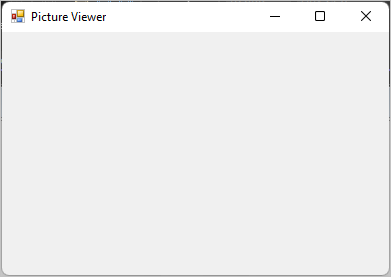
Visual Studio IDE araç çubuğuna bakın. Bir uygulamayı çalıştırdığınızda araç çubuğunda daha fazla düğme görünür. Bu düğmeler uygulamanızı durdurma ve başlatma gibi işlemler yapmanıza ve hataları izlemenize yardımcı olur.
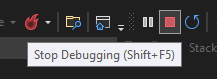
Uygulamanızı durdurmak için aşağıdaki yöntemlerden birini kullanın:
- Araç çubuğunda Hata Ayıklamayı Durdur düğmesini seçin.
- Menü çubuğunda Hata Ayıklama >Hata Ayıklamayı Durdurseçeneğini seçin.
- Klavyeden Shift+F5girin.
- Resim Görüntüleyicisi penceresinin üst köşesinde X seçin.
Uygulamanızı Visual Studio IDE'nin içinden çalıştırdığınızda, buna hata ayıklamadenir. Hataları bulmak ve düzeltmek için uygulamanızı çalıştırırsınız. Diğer programları çalıştırmak ve hatalarını ayıklamak için aynı yordamı izlersiniz. Hata ayıklama hakkında daha fazla bilgi edinmek için bkz. Hata ayıklayıcıya ilk bakış.
Sonraki adım
Resim Görüntüleyicisi programınıza denetim eklemeyi öğrenmek için sonraki öğreticiye ilerleyin.

